Πώς να αποκτήσετε δικαιώματα διαχειριστή στα Windows 10 & 11 χωρίς κωδικό πρόσβασης
9 λεπτό. ανάγνωση
Ενημερώθηκε στις
Διαβάστε τη σελίδα αποκάλυψης για να μάθετε πώς μπορείτε να βοηθήσετε το MSPoweruser να διατηρήσει τη συντακτική ομάδα Διάβασε περισσότερα

| Χορηγία |
Έχετε βαρεθεί να χρησιμοποιείτε τον ίδιο λογαριασμό διαχειριστή στη συσκευή σας Windows 10 ή 11; Ή, ίσως πρέπει να μεταβιβάσετε τα δικαιώματα διαχειριστή σε κάποιον άλλο για λόγους ασφαλείας. Όποιος κι αν είναι ο λόγος σας, η αλλαγή του διαχειριστή στη συσκευή σας Windows είναι μια βασική δεξιότητα που πρέπει να γνωρίζει κάθε χρήστης. Όμως, με τις πιο πρόσφατες ενημερώσεις και δυνατότητες στα Windows 10 και 11, η αλλαγή του διαχειριστή μπορεί να είναι αρκετά αποθαρρυντική.
Λοιπόν, σας καλύψαμε! Σε αυτό το ιστολόγιο, θα σας καθοδηγήσουμε στα βήματα για να αλλάξετε τον διαχειριστή στα Windows 10/11 το 2023 και θα σας βοηθήσουμε να πάρετε τον έλεγχο της συσκευής σας σαν επαγγελματίας!
Μέρος 1. Εισαγωγή
1.1 Επεξήγηση των δικαιωμάτων διαχειριστή στα Windows 10/11
Έχετε νιώσει ποτέ σαν υπερήρωας στη συσκευή σας Windows, γλιτώνοντας την ημέρα εγκαθιστώντας νέο λογισμικό ή αλλάζοντας τις ρυθμίσεις του συστήματος; Λοιπόν, αυτό συμβαίνει επειδή μάλλον είχατε δικαιώματα διαχειριστή!
Σκεφτείτε τα δικαιώματα διαχειριστή ως τα κλειδιά για το βασίλειο της συσκευής σας Windows. Με αυτά τα δικαιώματα, μπορείτε να δημιουργήσετε νέους λογαριασμούς χρηστών, να εγκαταστήσετε και να απεγκαταστήσετε λογισμικό, να αποκτήσετε πρόσβαση σε σημαντικά αρχεία και να αλλάξετε τις ρυθμίσεις συστήματος. Με άλλα λόγια, είσαι το αφεντικό της συσκευής σου!
Η χρήση των δικαιωμάτων διαχειριστή με σύνεση είναι ζωτικής σημασίας, καθώς τυχόν λάθη ή κακόβουλες ενέργειες μπορεί να προκαλέσουν μη αναστρέψιμη ζημιά στη συσκευή σας. Επομένως, φυλάξτε τον κωδικό πρόσβασης διαχειριστή σαν πολύτιμο θησαυρό και δώστε πρόσβαση μόνο σε αξιόπιστους χρήστες.
1.2 Καταστάσεις όταν δεν έχετε τον κωδικό πρόσβασης
Το να ξεχάσετε τον κωδικό πρόσβασης για τον λογαριασμό διαχειριστή σας μπορεί να είναι μια απογοητευτική και προκλητική κατάσταση. Μπορεί να σας κάνει να νιώθετε κλειδωμένοι έξω από τη συσκευή σας και να μην μπορείτε να εκτελέσετε σημαντικές εργασίες. Χωρίς τον κωδικό πρόσβασης, δεν θα μπορείτε να αποκτήσετε πρόσβαση σε βασικά αρχεία, να εγκαταστήσετε ή να απεγκαταστήσετε λογισμικό ή να κάνετε αλλαγές στο σύστημά σας.
Αν και μπορεί να φαίνεται σαν αδιέξοδο, υπάρχουν μερικοί τρόποι για να αποκτήσετε δικαιώματα διαχειριστή στα Windows 10 χωρίς κωδικό πρόσβασης. Μπορείτε να δοκιμάσετε να χρησιμοποιήσετε ένα επαναφορά κωδικού πρόσβασης δίσκο ή πρόσβαση στο περιβάλλον αποκατάστασης των Windows για επαναφορά του κωδικού πρόσβασης. Ωστόσο, αυτές οι μέθοδοι μπορεί να είναι χρονοβόρες και μπορεί να μην λειτουργούν πάντα.
Εάν δεν μπορείτε να ανακτήσετε την πρόσβαση στον λογαριασμό διαχειριστή σας, χρησιμοποιήστε λογισμικό τρίτων όπως το PassFab για να ολοκληρώσετε την εργασία.
1.3 Σύντομη περιγραφή της λύσης
Εάν διαπιστώσετε ότι έχετε κλειδώσει τον λογαριασμό διαχειριστή των Windows, PassFab 4WinKey μπορεί να είναι ένα χρήσιμο εργαλείο για την ανάκτηση της πρόσβασης. Με τη φιλική προς το χρήστη διεπαφή και την αξιόπιστη τεχνολογία ανάκτησης κωδικού πρόσβασης, το PassFab μπορεί να σας βοηθήσει να επαναφέρετε τον ξεχασμένο κωδικό πρόσβασης και να αποκτήσετε ξανά πρόσβαση στον λογαριασμό διαχειριστή σας.
Μέρος 2. Δύο μέθοδοι για να αποκτήσετε δικαιώματα διαχειριστή χωρίς κωδικό πρόσβασης
Εδώ είναι οι δύο τρόποι για να αποκτήσετε δικαιώματα διαχειριστή χωρίς κωδικό πρόσβασης.
Τρόπος 1: Λάβετε δικαιώματα διαχειριστή στα Windows 10/11 χωρίς κωδικό πρόσβασης μέσω γραμμής εντολών
Ως χρήστης των Windows, η κατοχή δικαιωμάτων διαχειριστή σάς δίνει τον πλήρη έλεγχο της συσκευής σας, επιτρέποντάς σας να εγκαταστήσετε λογισμικό, να τροποποιήσετε τις ρυθμίσεις του συστήματος και να αποκτήσετε πρόσβαση σε σημαντικά αρχεία. Ωστόσο, τι συμβαίνει όταν ξεχάσετε τον κωδικό πρόσβασης για τον λογαριασμό διαχειριστή σας; Το χάος του
Ευτυχώς, μπορείτε να αποκτήσετε δικαιώματα διαχειριστή στη συσκευή σας Windows 10/11 χωρίς κωδικό πρόσβασης. Ακολουθούν τα βήματα που πρέπει να ακολουθήσετε εάν ξέχασα τον κωδικό πρόσβασης για φορητό υπολογιστή hp.
Βήμα 1: Για να ξεκινήσετε, δημιουργήστε έναν δίσκο εγκατάστασης των Windows ή έναν δίσκο αποκατάστασης συστήματος και εκκινήστε τον υπολογιστή σας από το δίσκο. Μόλις ολοκληρωθεί η εγκατάσταση των Windows, πατήστε ταυτόχρονα τα πλήκτρα "Shift + F10" για να ανοίξετε τη γραμμή εντολών.
Βήμα 2: Στη Γραμμή εντολών, πληκτρολογήστε μια σειρά από εντολές και πατήστε enter μετά.
Αυτές είναι οι εντολές -
cd Windows\System32
ren sethc.exe, etc.exe.bak
αντιγράψτε το αρχείο cmd.exe sethc.exe
Βήμα 3: Μετά την επανεκκίνηση του υπολογιστή σας, μπορείτε να συνδεθείτε στη Γραμμή εντολών με δικαιώματα διαχειριστή και να αλλάξετε τον κωδικό πρόσβασης για τον λογαριασμό διαχειριστή σας. Απλώς πληκτρολογήστε την εντολή "net user [username] [new_password]", αντικαθιστώντας το [username] με το όνομα χρήστη του λογαριασμού διαχειριστή και το [new_password] με τον κωδικό πρόσβασης που επιθυμείτε.
Τρόπος 2: Λάβετε δικαιώματα διαχειριστή στα Windows 10/11 χωρίς κωδικό πρόσβασης χρησιμοποιώντας το PassFab 4WinKey [Hot Choice]
Το να χάσετε ή να ξεχάσετε τον κωδικό πρόσβασης στον λογαριασμό διαχειριστή των Windows 10/11 μπορεί να είναι μια απογοητευτική και αγχωτική εμπειρία. Χωρίς δικαιώματα διαχειριστή, δεν μπορείτε να εκτελέσετε πολλές βασικές εργασίες στη συσκευή σας, όπως εγκατάσταση λογισμικού ή αλλαγή ρυθμίσεων συστήματος. Ωστόσο, δεν χρειάζεται να πανικοβληθείτε, επειδή ένα ισχυρό και αξιόπιστο εργαλείο μπορεί να σας βοηθήσει να ανακτήσετε τα δικαιώματα διαχειριστή χωρίς κωδικό πρόσβασης – το PassFab 4WinKey.
Εδώ είναι πώς να το χρησιμοποιήσετε για να μάθετε Πώς να αλλάξετε διαχειριστή στα windows 11
Βήμα 1: Για να ξεκινήσετε, εγκαταστήστε και, στη συνέχεια, εκκινήστε το PassFab 4WinKey.
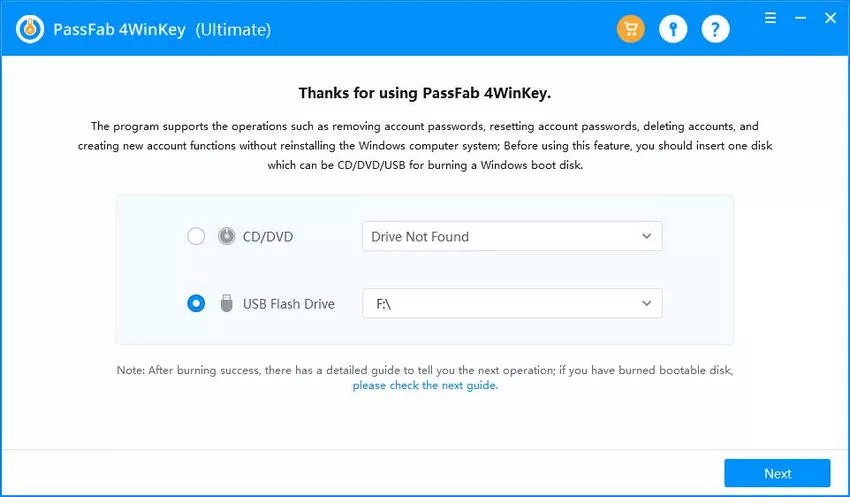
Βήμα 2: Επιλέξτε την επιλογή USB και δημιουργήστε έναν δίσκο επαναφοράς κωδικού πρόσβασης ακολουθώντας τις εύκολες οδηγίες. Μόλις δημιουργηθεί ο δίσκος, ήρθε η ώρα να προχωρήσουμε στο επόμενο βήμα.
Βήμα 3: Επανεκκινήστε τον κλειδωμένο υπολογιστή σας και πατήστε το Κλειδί εκκίνησης για να εισέλθετε στο μενού εκκίνησης.
Βήμα 4: Ρυθμίστε τη συσκευή σας στην 1η προτεραιότητα και κάντε κλικ στο F10 για να αποθηκεύσετε τις ρυθμίσεις.
Βήμα 5: Ο υπολογιστής θα εκκινήσει ξανά. μπορείτε να επιλέξετε το σύστημα Windows που θέλετε να ξεκλειδώσετε.
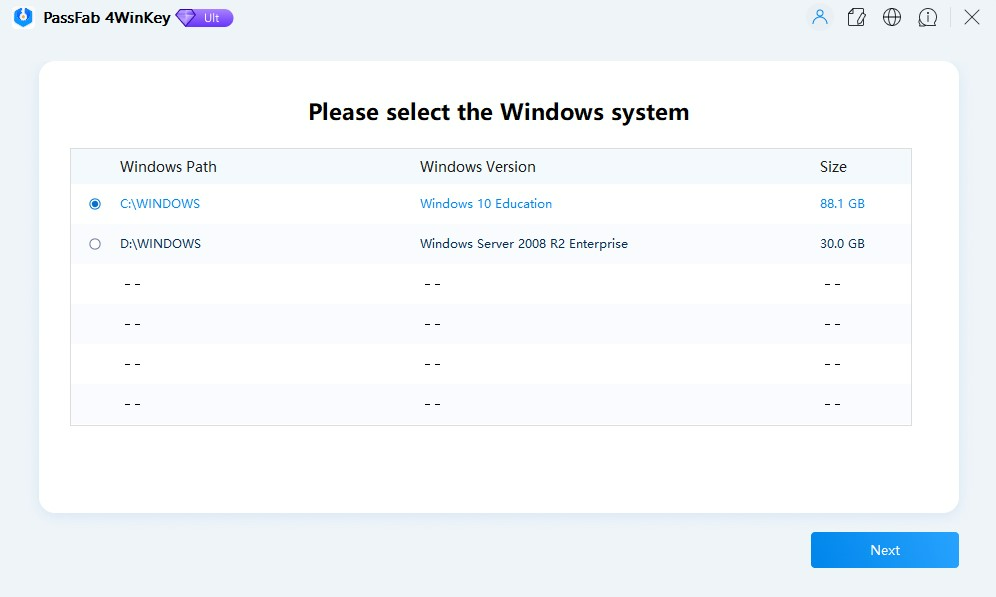
Βήμα 6: Μόλις εισέλθετε, επιλέξτε την επιλογή Κατάργηση κωδικού πρόσβασης λογαριασμού, κάντε κλικ στο Επόμενο και, στη συνέχεια, πατήστε το κουμπί Επανεκκίνηση. Voila! Ο κωδικός πρόσβασης από τον λογαριασμό διαχειριστή σας θα αφαιρεθεί και μπορείτε να συνδεθείτε χωρίς προβλήματα.
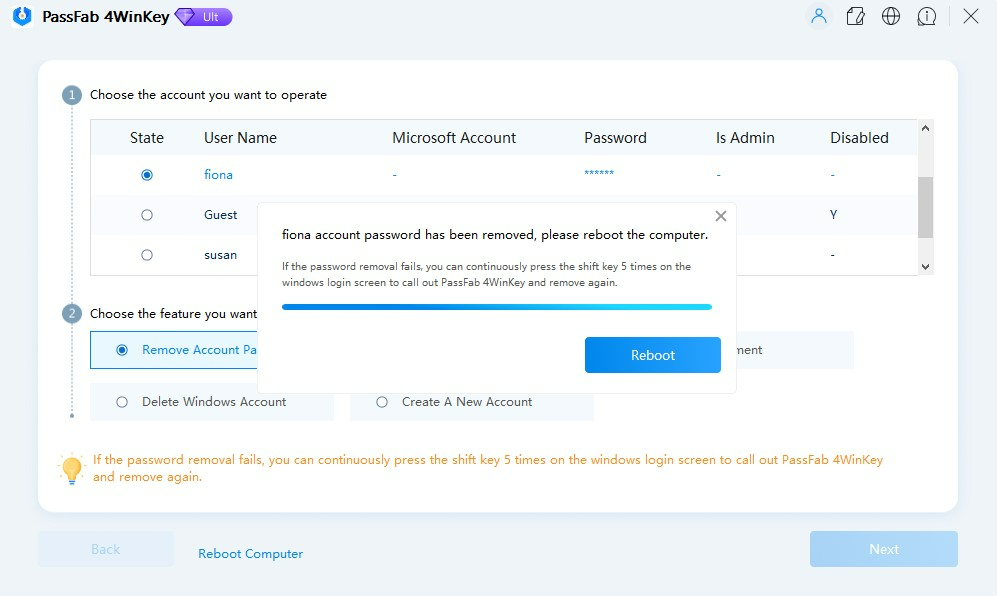
Εκμάθηση βίντεο:
[embedyt] https://www.youtube.com/watch?v=odTaknw9Ct0[/embedyt]
Μέρος 3. Συχνές ερωτήσεις
Ακολουθούν μερικές συχνές ερωτήσεις σχετικά με επαναφορά των κωδικών πρόσβασης φορητού υπολογιστή εάν ξεχάσετε.
Α. Μπορώ να αποκτήσω δικαιώματα διαχειριστή χωρίς δίσκο εγκατάστασης Windows ή μονάδα USB;
Ναι, είναι δυνατό να αποκτήσετε δικαιώματα διαχειριστή στα Windows χωρίς δίσκο εγκατάστασης Windows ή μονάδα USB. Μία μέθοδος είναι η χρήση της γραμμής εντολών. Ωστόσο, αυτή η μέθοδος απαιτεί να έχετε πρόσβαση σε έναν λογαριασμό με δικαιώματα διαχειριστή. Εάν έχετε ξεχάσει τον κωδικό πρόσβασης στον λογαριασμό διαχειριστή σας, αυτή η μέθοδος δεν θα σας βοηθήσει.
Μια άλλη μέθοδος είναι η χρήση ενός εργαλείου τρίτου κατασκευαστή όπως το PassFab 4WinKey. Με αυτό το εργαλείο, μπορείτε να δημιουργήσετε μια μονάδα USB ή CD/DVD με δυνατότητα εκκίνησης σε έναν άλλο προσβάσιμο υπολογιστή και να το χρησιμοποιήσετε για να επαναφέρετε τον κωδικό πρόσβασης στην κλειδωμένη συσκευή Windows. Με αυτόν τον τρόπο, μπορείτε να ανακτήσετε τα δικαιώματα διαχειριστή χωρίς δίσκο εγκατάστασης Windows ή μονάδα USB.
Β. Η επαναφορά του κωδικού πρόσβασης διαχειριστή θα επηρεάσει τα δεδομένα μου;
Η επαναφορά του κωδικού πρόσβασης διαχειριστή δεν πρέπει να επηρεάζει τα δεδομένα σας, καθώς επαναφέρει μόνο τον κωδικό πρόσβασης για τον λογαριασμό διαχειριστή και δεν διαγράφει κανένα από τα αρχεία ή τα προγράμματά σας. Ωστόσο, είναι σημαντικό να σημειωθεί ότι η επαναφορά του κωδικού πρόσβασης για έναν λογαριασμό δεν σας παρέχει πρόσβαση σε κρυπτογραφημένα αρχεία ή φακέλους που έχουν δημιουργηθεί από αυτόν τον λογαριασμό, καθώς αυτά τα αρχεία είναι προσβάσιμα μόνο με τον αρχικό κωδικό πρόσβασης ή το κλειδί ανάκτησης.
Γ. Μπορώ να χρησιμοποιήσω αυτήν τη μέθοδο σε έναν υπολογιστή που είναι συνδεδεμένος σε έναν τομέα;
Η επαναφορά του κωδικού πρόσβασης διαχειριστή χρησιμοποιώντας το PassFab 4WinKey μπορεί να λειτουργήσει σε έναν υπολογιστή που είναι συνδεδεμένος σε έναν τομέα. Ωστόσο, εξαρτάται από τη συγκεκριμένη διαμόρφωση του τομέα και τις πολιτικές που ορίζει ο διαχειριστής τομέα.
Σε ορισμένες περιπτώσεις, οι διαχειριστές τομέα ενδέχεται να έχουν εφαρμόσει μέτρα ασφαλείας που εμποδίζουν τους χρήστες να επαναφέρουν τον κωδικό πρόσβασης διαχειριστή χρησιμοποιώντας εργαλεία τρίτων.
Δ. Πώς μπορώ να εμποδίσω άλλους να χρησιμοποιήσουν αυτήν τη μέθοδο για να αποκτήσουν δικαιώματα διαχειριστή στον υπολογιστή μου;
Για να αποτρέψετε άλλους από τη χρήση της μεθόδου απόκτησης δικαιωμάτων διαχειριστή στον υπολογιστή σας, μπορείτε να λάβετε διάφορα μέτρα ασφαλείας. Ορισμός ισχυρών κωδικών πρόσβασης για όλους τους λογαριασμούς χρηστών στον υπολογιστή σας, συμπεριλαμβανομένου του λογαριασμού διαχειριστή.
Αυτό βοηθά στην αποτροπή μη εξουσιοδοτημένης πρόσβασης στο σύστημά σας. Ένα άλλο σημαντικό μέτρο είναι να ενεργοποιήσετε το BitLocker ή άλλο εργαλείο κρυπτογράφησης για την κρυπτογράφηση του σκληρού σας δίσκου. Αυτό θα αποτρέψει άλλους από την πρόσβαση στα δεδομένα σας, ακόμη και αν αποκτήσουν πρόσβαση στον υπολογιστή σας.
Η ενεργοποίηση του Τείχους προστασίας των Windows συνιστάται επίσης για την αποτροπή μη εξουσιοδοτημένης πρόσβασης στον υπολογιστή σας από το Διαδίκτυο ή άλλα δίκτυα. Αυτά τα μέτρα μπορούν να βοηθήσουν στην προστασία του υπολογιστή σας και στην αποτροπή μη εξουσιοδοτημένης πρόσβασης άλλων στο σύστημά σας.
Μέρος 4. Συμπέρασμα
Η απόκτηση δικαιωμάτων διαχειριστή στα Windows 10/11 χωρίς κωδικό πρόσβασης μπορεί να είναι μια πρόκληση, αλλά υπάρχουν διαθέσιμες μέθοδοι που μπορούν να σας βοηθήσουν να ανακτήσετε τον χαμένο ή ξεχασμένο κωδικό πρόσβασής σας. Ενώ η μέθοδος της γραμμής εντολών μπορεί να είναι περίπλοκη για ορισμένους χρήστες, η χρήση του PassFab 4WinKey είναι μια αξιόπιστη και εύχρηστη λύση που μπορεί να σας βοηθήσει να επαναφέρετε τον κωδικό πρόσβασης διαχειριστή με λίγα μόνο κλικ. Το PassFab 4WinKey είναι ένα ισχυρό εργαλείο ανάκτησης κωδικού πρόσβασης που σας επιτρέπει να δημιουργήσετε ένα επαναφορά κωδικού πρόσβασης USB ή δίσκο σε οποιονδήποτε προσβάσιμο υπολογιστή, εκκινήστε τον κλειδωμένο υπολογιστή σας από το δίσκο και επαναφέρετε τον κωδικό πρόσβασης διαχειριστή γρήγορα και εύκολα. Το καλύτερο μέρος είναι ότι μπορείτε να επαναφέρετε τον κωδικό πρόσβασής σας χωρίς να χάσετε δεδομένα, καθιστώντας τον μια εξαιρετική λύση για όποιον χρειάζεται να γνωρίζει πώς να αποκτήσετε δικαιώματα διαχειριστή στα Windows 10 χωρίς κωδικό πρόσβασης.
Συχνές Ερωτήσεις
Ποιοι είναι οι κίνδυνοι ασφάλειας από τη χρήση του PassFab 4WinKey;
Η χρήση λογισμικού τρίτων, όπως το PassFab 4WinKey, για να αποκτήσετε πρόσβαση διαχειριστή χωρίς κωδικό πρόσβασης, μπορεί να δημιουργήσει αρκετούς κινδύνους ασφαλείας.
Αυτά περιλαμβάνουν πιθανές ευπάθειες που θα μπορούσαν να είναι:
- εκμεταλλεύεται κακόβουλο λογισμικό ή παράγοντες, ο κίνδυνος λήψης κακόβουλου λογισμικού μεταμφιεσμένου ως νόμιμου λογισμικού
- δυνατότητα του ίδιου του λογισμικού να συλλέγει δεδομένα χρήστη χωρίς συγκατάθεση.
Επιπλέον, η παράκαμψη λειτουργιών ασφαλείας μπορεί να αποδυναμώσει τη συνολική θέση ασφαλείας του συστήματος, καθιστώντας το πιο επιρρεπές σε επιθέσεις.
Μπορεί το λογισμικό προστασίας από ιούς να εντοπίσει την παράκαμψη δικαιωμάτων διαχειριστή;
Ναι, το λογισμικό προστασίας από ιούς μπορεί να εντοπίσει και να επισημάνει μεθόδους που χρησιμοποιούνται για την παράκαμψη των δικαιωμάτων διαχειριστή ως ύποπτες ή κακόβουλες δραστηριότητες. Αυτό συμβαίνει επειδή τέτοιες μέθοδοι συχνά περιλαμβάνουν τεχνικές που είναι παρόμοιες με αυτές που χρησιμοποιούνται από κακόβουλο λογισμικό, όπως η τροποποίηση αρχείων συστήματος ή ρυθμίσεων χωρίς εξουσιοδότηση. Ίσως χρειαστεί να διαμορφώσετε εξαιρέσεις στο λογισμικό προστασίας από ιούς για να χρησιμοποιήσετε τέτοια εργαλεία, τα οποία θα μπορούσαν ενδεχομένως να εκθέσουν το σύστημα σε πραγματικές απειλές.
Είναι νόμιμη η απόκτηση πρόσβασης διαχειριστή χωρίς συναίνεση;
Η απόκτηση διοικητικής πρόσβασης σε ένα σύστημα υπολογιστή χωρίς τη συγκατάθεση του ιδιοκτήτη θεωρείται γενικά παράνομη σε πολλές δικαιοδοσίες. Παραβιάζει το απόρρητο και μπορεί να θεωρηθεί ως μη εξουσιοδοτημένη πρόσβαση σύμφωνα με τους νόμους κατάχρησης υπολογιστών. Ακόμα κι αν η πρόθεση είναι καλοπροαίρετη, όπως η ανάκτηση του κωδικού πρόσβασης, η μέθοδος παράκαμψης χαρακτηριστικών ασφαλείας μπορεί να είναι νομικά αμφισβητήσιμη.
Ο μη εξουσιοδοτημένος διαχειριστής έχει πρόσβαση στην άκυρη εγγύηση των Windows;
Η μη εξουσιοδοτημένη πρόσβαση για την απόκτηση δικαιωμάτων διαχείρισης, ειδικά χρησιμοποιώντας εργαλεία τρίτων, μπορεί να ακυρώσει την εγγύηση του λογισμικού ή του υλικού. Οι περισσότεροι κατασκευαστές και πάροχοι λογισμικού, συμπεριλαμβανομένης της Microsoft, ορίζουν στους Όρους Παροχής Υπηρεσιών τους ότι η τροποποίηση του λογισμικού ή η χρήση μη εξουσιοδοτημένων μεθόδων για την αλλαγή της διαμόρφωσης του συστήματος μπορεί να ακυρώσει οποιαδήποτε εγγύηση. Επιπλέον, μπορεί να αποκλείσει το σύστημα από τη λήψη τεχνικής υποστήριξης ή υπηρεσιών από τον κατασκευαστή ή τον πάροχο.








